Jeder der beliebten Router -Hersteller hat eine Art LTE -Router (auch als 4G- oder MIFI -Router bezeichnet). Diese Art von Router verwendet keine Kabelverbindung, um mit dem Internet verbunden zu werden. Stattdessen verwendet es LTE Cellular Network Satellite Connection.
Wenn Sie über einen solchen Router verfügen und seine Einstellungen anpassen möchten, führt Sie in diesem Artikel die Anmeldetschritte durch. Die hier beschriebenen Schritte sind nicht für Router spezifisch, können jedoch für jeden LTE -drahtlosen Router angewendet werden.
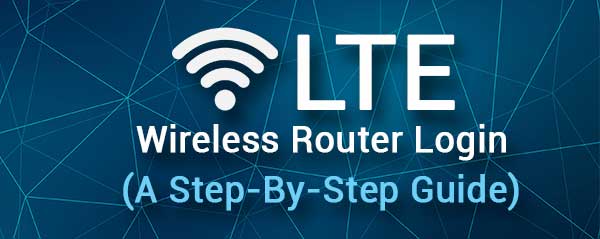
Bevor Sie sich anmelden
Bevor Sie versuchen, auf Ihre LTE -Routereinstellungen zuzugreifen, benötigen Sie Folgendes:
Sie benötigen ein Gerät (Computer, Tablet oder Smartphone), das mit dem LTE -Router -Netzwerk verbunden ist. Es kann über WLAN (falls sein WPA2 kompatibel) oder direkt mit einem Ethernet -Kabel angeschlossen werden.
Und Sie müssen den LTE -Router -Administrator IP, den Benutzernamen und das Passwort kennen. Sie finden diese auf dem Etikett auf der Rückseite des Routers oder im Benutzerhandbuch.
Wenn Sie alles fertig haben, können Sie weiterhin auf die LTE -Routereinstellungen zugreifen.
Wie melde ich mich beim LTE Wireless Router an?
Der Zugriff auf die LTE -Einstellungen für drahtlose Router ist relativ einfach und sollte nicht viel Zeit in Anspruch nehmen. Wenn Sie die Anmeldedaten bereit haben, sollten Sie das Admin -Dashboard in weniger als einer Minute sehen.
Schritt 1 - Schließen Sie das Gerät mit dem LTE -Router an
Wenn Sie auf Ihren LTE -Router von einem Computer oder einem Smartphone zugreifen, müssen Sie sicherstellen, dass Ihr Gerät mit dem LTE -Router verbunden ist. Diese Verbindung kann verdrahtet werden (mit einem Ethernet -Kabel, das direkt mit dem Router verbunden ist) oder drahtlos (über WLAN verbunden).
Nachdem Sie sichergestellt haben, dass das Gerät angeschlossen ist, fahren Sie mit dem nächsten Schritt fort.
Schritt 2 - Starten Sie den Webbrowser
Starten Sie nach dem Anschluss des Geräts den normalen Webbrowser, den Sie normalerweise verwenden. Einige große Router -Hersteller empfehlen, Microsoft Edge oder Google Chrome zu verwenden, wenn Sie auf die Routereinstellungen zugreifen möchten. Wenn Sie eines von diesen installiert haben, öffnen Sie sie und wechseln zum nächsten Schritt.

Wenn Sie einen anderen Webbrowser verwenden, versuchen Sie, ihn weiter zu verwenden. Wenn Sie jedoch Probleme gibt, wechseln Sie zu den empfohlenen.
Schritt 3 - Geben Sie die LTE -Wireless IP in der Adressleiste ein
Für diesen Schritt müssen Sie die Standard -IP -Adresse des Routers kennen. Ihr LTE Wireless Router verwendet wahrscheinlich eine der folgenden IP -Adressen:
Es ist jedoch leicht zu bestimmen, welches IP der Router als Standard -Gateway verwendet. Befolgen Sie einfach die hier beschriebenen Schritte .
Drücken Sie die Eingabetaste, wenn Sie einen Computer verwenden, oder tippen Sie auf die Schaltfläche DO, wenn Sie Ihr Smartphone oder Tablet verwenden.
Schritt 4 - Verwenden Sie den Administrator Benutzernamen und Passwort
Zu diesem Zeitpunkt sollten Sie aufgefordert werden, einen Benutzernamen und ein Passwort einzugeben.
Diese Anmeldetails finden Sie auf einem Etikett auf der Rückseite des LTE -Routers. Geben Sie sie sorgfältig ein, da sie fälschlichempfindlich sind, und klicken Sie dann auf Login oder Melden Sie sich an.
Wenn die Anmeldetails der Administrator korrekt sind, werden Sie zu Ihrem LET -Router -Administrator -Dashboard gebracht.
Jetzt können Sie Ihre LTE -Wireless -Router -Einstellungen leicht ändern und konfigurieren.
Wie kann ich Ihren LTE -Wireless -Router sichern?
Ein gut geschütztes Netzwerk ist heutzutage unerlässlich. Hier sind einige der empfohlenen Einstellungen, die Sie ändern sollten, um die Netzwerksicherheit zu erhöhen.
Ändern Sie das Administratorkennwort
Die meisten Router sind heute mit vordefinierten Standard -Administrator -Benutzernamen und -kennwörtern ausgestattet, mit denen der Benutzer auf die Routereinstellungen zugreifen und verwalten kann. Das Problem mit den Standard -Anmeldedaten ist, dass sie leicht zu erraten sind, und daher wird empfohlen, das Administratorkennwort so schnell wie möglich zu ändern. Dies wird sicherstellen, dass Sie der einzige sind, der Zugriff auf das Router -Admin -Dashboard hat.
Ändern Sie den drahtlosen Netzwerknamen und das Kennwort
Die nächsten Standardeinstellungen sind der drahtlose Netzwerkname und das Kennwort. Die Router -Hersteller richten diese als Standardeinstellung ein, um das erste Router -Setup zu vereinfachen. Der Standard -WLAN -Netzwerkname kann die Router -Marke enthüllen, die die Finden der Admin -Anmeldedetails erheblich erleichtert.
Was das drahtlose Passwort betrifft, wird empfohlen, die Standardeinstellung zu ändern und eine starke und einzigartige einzurichten. Verwenden Sie die WPA2 -Verschlüsselung. Außerdem wird empfohlen, das drahtlose Passwort von Zeit zu Zeit zu ändern .
Begrenzen Sie die Anzahl der Geräte
Der nächste Schritt wäre , die Anzahl der Geräte zu begrenzen , die eine Verbindung zu Ihrem LET -drahtlosen Netzwerk herstellen können. Wenn Sie beispielsweise zulassen, dass nur 3 Geräte gleichzeitig angeschlossen werden, verbinden sich die ersten drei, während ein zusätzliches Gerät blockiert wird.
Passwort auf dem Bildschirm ausblenden

Einige LTE -Router zeigen das WLAN -Passwort auf dem Bildschirm an. Sie müssen zustimmen, dass dies ein ernstes Sicherheitsrisiko ist. Sie können diese Funktion einfach deaktivieren, wenn Sie auf Ihre LTE -Routereinstellungen zugreifen. Und wenn Sie diese Änderung vornehmen, wird das drahtlose Passwort nicht mehr auf dem Bildschirm angezeigt.
Literatur-Empfehlungen:
- Verizon LTE funktioniert nicht (wie kann man es beheben?)
- Was ist der Zugriff für Smartphone 4G LTE mit VVM? (Smartphone -Rechnung erklärt)
- Wie viel kostet MTN 4G -Router? (Beste MTN 4G -Router -Angebote)
Letzte Worte
Zugriff auf Ihren LTE -Wireless -Router kann jeder tun, was jeder tun kann. Wie Sie aus den oben beschriebenen Schritten erkennen können, gibt es nichts Kompliziertes oder zeitaufwändiges.
Daher empfehlen wir Ihnen, sich Zeit zu nehmen und sich zuerst bei Ihrem LTE Wireless Router anzumelden. Wenden Sie danach die Tipps an, die wir vorgeschlagen haben, wenn Sie Ihr drahtloses LTE -Netzwerk sichern möchten. Es braucht wirklich viel weniger Zeit, als es wieder einzurichten zu müssen, wenn Sie gehackt werden.
